Ubee Interactiveは、マルチメディア通信の送受信に役立つさまざまな製品を提供しています。 いデータケーブルモデム、無線ゲートウェイで買えるための合理的な価格です。 これら二つの助けのユーザーは安定したインターネットの関係に—300Mbps速くしっかり止め、接続する。 Ubee routerログインにアクセスすると、設定を構成し、デフォルトの資格情報を変更できます。,
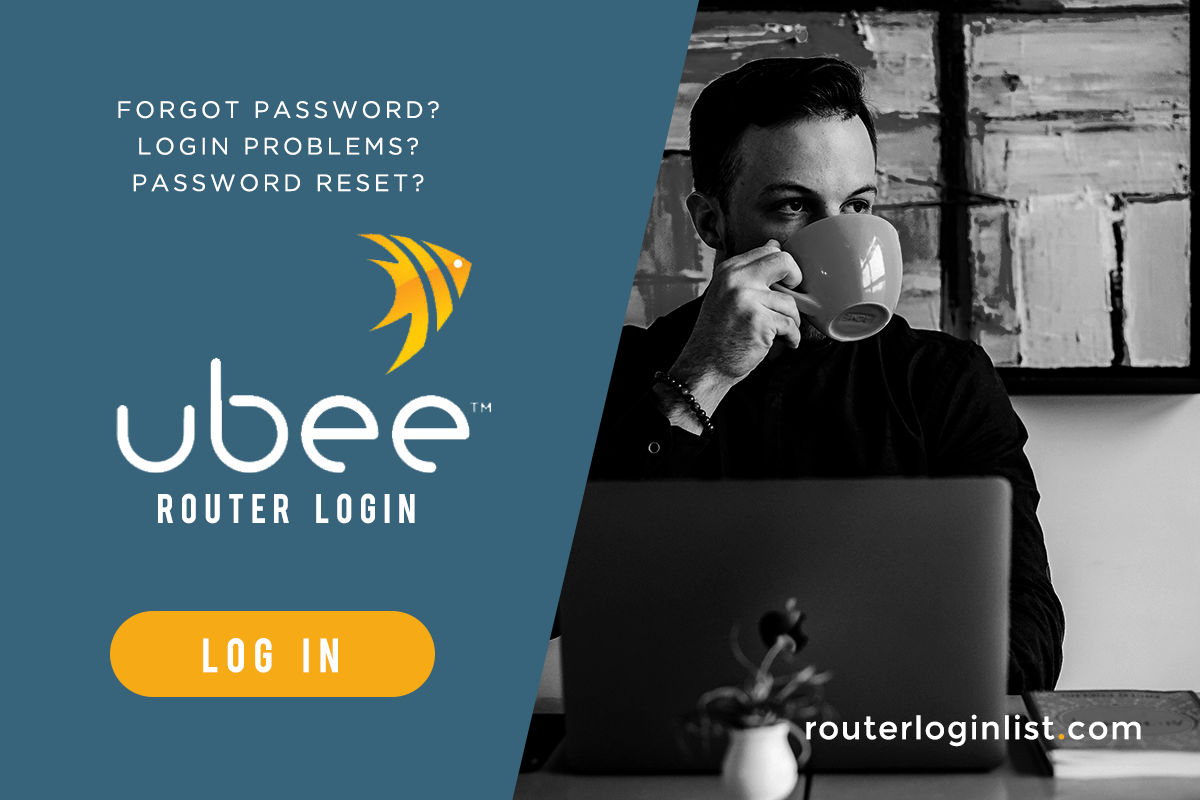
この記事では、Ubeeルータのログインに関するすべての情報について説明します。 この概要の変更をデフォルトのユーザー名とパスワードを発行いたします。 ほかのUbeeルーター、またその他のチュートリアルなモデルやブランドルータにログイン一覧です。 そのため、さらに騒ぎを起こすことなく、Ubeeルーターにログインする方法を次に示します。,
Ubee Routerログイン
Ubee routerログインを知り、webインターフェイスにアクセスする場合は、次の手順に従います。

- 最初に行う必要があるのは、システムをインターネットに接続することです。
- 次に、任意のブラウザを開きます。 Windowsデバイスの場合はGoogle ChromeまたはInternet Explorer、Macユーザーの場合はSafariを使用できます。
- アドレスバーで、Ubee IPアドレス192.168.0.1を入力または入力して、ログインページにアクセスします。, このアドレスが機能しない場合は、数字を192.168.100.1に変更してみてください。 そうしないと、エラーページにリダイレクトされるだけです。
- ログインページに正常にアクセスしたら、ユーザー名とパスワードを入力します。
- ルータが新しく購入された場合、ルータのパッケージまたは外側のカバーにデフォルトのログインの詳細が表示されます。 過去にこれらの詳細を変更して忘れてしまった場合は、”リセット”ボタンを約15秒間押してデバイスをリセットしてください。li>
- これで終わりです!, これで、Ubeeルーターのwebインターフェイスにアクセスして設定を構成できます。
Default Router Login
他のルータと同様に、Ubeeにはデフォルトのログイン資格情報もあり、このルータの設定にアクセスするために使用できます。 ただし、このユーザー名とパスワードは、サービスプロバイダによって変更できる場合があります。 Ubeeルーターのdefaultusernameとパスワードは”ユーザー”です。”
他のルータのパスワードをリセットする方法を学びます。, ナイトホーク、Comcast Business、Mediacom、Motorolaのガイドをチェックしてください。
Ubee RouterログインIP
Ubee routerには、ルータのwebインターフェイスのログインページへのリンクとして機能する独自のIPアドレスがあります。 これにより、工場出荷時の設定を変更または微調整することができます。 もちろん、これを知ることは必須です。 それでは、ガイドを見てみましょう。
Windows OSの場合
- 検索バーに移動し、cmdと入力します。 クリックしコマンドプロンプトが進めやすくなります。
- 次に、ポップアップウィンドウからipconfigと入力し、Enterボタンを押します。,
- リストが画面に表示されます。 IPのデフォルトゲートウェイを探します。
For OSX(Ubee Router login)
- Appleユーザーの場合は、コンピュータのターミナルウィンドウを開きます。 これを行うには、Finder>アプリケーション>ユーティリティに移動し、ターミナルを選択します。そこから、次のコマンドを入力します。netstat-nr|grep defaultをクリックしてEnterをクリックします。
- お使いのコンピュータは、要求を処理し、しばらくすると、それはあなたのIPアドレスが表示されます。,
ルーターをリセットする方法

ルーターのユーザー名とパスワードを忘れましたか? 心配するな それは簡単に行うことで修正することができますいくつかの微調整。 以下の手順に従ってください。
- モデムをリセットする最も簡単な方法は、デバイスのリセットボタンを押すことです。 ルーターの電源を入れたままにして、”Reset”ボタンを見つけます。
- ピンまたは尖ったオブジェクトを使用して、ボタンを約15~30秒間押し続けるか、ライトが点滅し始めるまで押し続けます。,
- 次に、リセットが完了したことを示すように、ライトが安定するのを待ちます。
メモ:ルータをリセットすると、デフォルトの設定に戻ります。 なので、再度ログイン設定装置および変更ユーザ名とパスワードを発行いたします。
私たちのガイドを使用して他のルータをリセットする方法を学ぶ! TP-Link、Belkin、ASUS、Spectrum、ARRISのチュートリアルをチェックしてください。
パスワードのリセット中に問題が発生した場合は、ISPのカスタマーサポートにお問い合わせください。 安全な管理ネットワーク経由でパスワードをリセットできます。,
forUbee routerのログイン情報を変更する方法
- ユーザー名とパスワードを使用してルーターにログインします。
- webインターフェイスが開いたら、トップメニューの”Wireless”をクリックします。
- 次に、”プライマリネットワーク”を選択します。”
- WPA/WPA2暗号化共有キーオプションの下でシリアル番号(ブロックドット)を見つけます。
- “キーを表示”ボタンをクリックすると、パスワードが表示されます。
- 次に、キーを削除し、使用するパスワードを入力します。 についてはこちらをご覧ください強力なパスワードの組み合わせ確保するための,
- ページを下にスクロールし、”適用”ボタンをクリックします。 次に、web UIを終了します。
FAQ
1. 最初に行う必要があることは、システムをインターネットに接続することです。
2. 次に、任意のブラウザを開きます。 Windowsデバイスの場合はGoogle ChromeまたはInternet Explorer、Macユーザーの場合はSafariを使用できます。
3. アドレスバーで、Ubee IPアドレス192.168.0.1を入力または入力して、ログインページにアクセスします。 このアドレスが機能しない場合は、数字を192.168.100.1に変更してみてください。, そうしないと、エラーページにリダイレクトされるだけです。
4. ログインページに正常にアクセスしたら、ユーザー名とパスワード
5. の場合ルータを新規購入、デフォルトのログインの詳細は包装以外の場合を例に説明します。 過去にこれらの詳細を変更して忘れてしまった場合は、”リセット”ボタンを約15秒間押してデバイスをリセットしてください。
6. それだけです! これで、Ubeeルーターのwebインターフェイスにアクセスして設定を構成できます。,
1. モデムをリセットする最も簡単な方法は、デバイスのリセットボタンを押すことです。 ルーターの電源を入れたままにして、”Reset”ボタンを見つけます。
2. ピンまたは尖ったオブジェクトを使用して、ボタンを約15~30秒間押し続けるか、ライトが点滅し始めるまで押し続けます。
3. 次に、リセットが完了したことを示すように、ライトが安定するのを待ちます。
Ubee routerのデフォルトのユーザー名とパスワードは”ユーザー”です。,”
Ubeeルーターログイン:結論
Ubeeルーターログインの詳細を知ることは、将来的にあなたに利益をもたらすでしょう。 たとえば、ログイン情報を忘れてしまったので、簡単に覚えられるものに変更する必要があります。 この記事はあなたの技術者を支払うか、またはインターネットの解決を見つけることから重点を置かれることか